Bei einem Computer, auf dem beide Arten von Laufwerk zur Verfügung stehen, bietet es sich an, den Nachrichtenspeicher des E-Mail-Programms auszulagern und auf dem HDD-Laufwerk einzurichten.
Allerdings ist zu beachten, dass dann zunächst jeder Computerbenutzer Zugriff auf die E-Mails hat.
Beim Boot-Laufwerk wären sie innerhalb des eigenen Benutzerkontos untergebracht, worauf man nur selbst Zugriff hat, wenn das Benutzerkonto z. B. durch ein Passwort geschützt wird.
Diese Überlegung entfällt aber, wenn man selbst der alleinige Nutzer des Rechners ist.
Dann lässt sich der Computer ja mit einem Passwort schützen, um zumindest Normalanwendern den Zugang zu den E-Mails zu verwehren.
Die Einstellung für den Nachrichtenspeicher wird im Windows Mail-Programm durchgeführt.
Unter:
Extras / Optionen... / Erweitert
klickt man unten auf den Button: "Wartung...".
Eine neue Dialogbox öffnet sich, in der man bei dem Button "Speicherordner..." einen neuen Ordner für den Nachrichtenspeicher wählen kann.
Wenn man einen anderen Speicherort festgelegt hat, muss man das E-Mail-Programm zunächst schließen, und nach einem neuen Start von Windows Mail ist der Nachrichtenorder umgestellt.
Tipp:
Wenn im E-Mail-Programm bereits E-Mails und Unterordner mit E-Mails vorhanden sind, die erhalten bleiben sollen, gibt es eine einfache Lösung, diese im E-Mail-Programm an dem geänderten Speicherort zugänglich zu haben.
Der alte, voreingestellte Speicherort ist zu finden unter:
C:\Benutzer\[Benutzername]\AppData\Local\Microsoft\Windows Mail
Dieser Ordner "Windows Mail" wird komplett in einen gewünschten Ordner auf der anderen Festplatte kopiert.
Dann stellt man im E-Mail-Programm wie oben beschrieben auf diesen kopierten Ordner "Windows Mail". Nach dem Neustart von Windows Mail sind alle E-Mails wie vorher vorhanden.
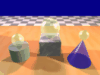
Keine Kommentare:
Kommentar veröffentlichen
Danke für den Kommentar! :)